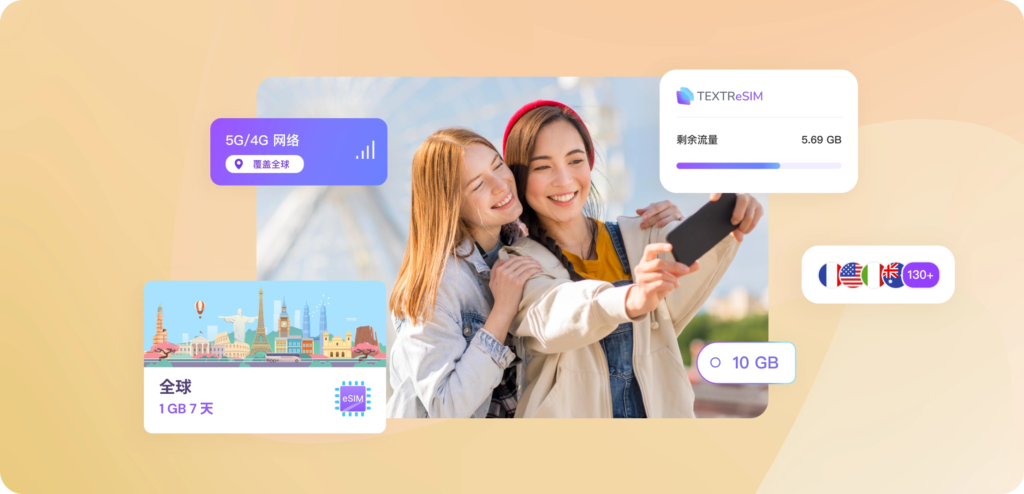【eSIMの海外切り替え方法】海外でeSIMを利用する際の切り替え方法は、以下のステップに従って行います。
1. eSIMの購入とインストール:まず、海外旅行用のeSIMを購入し、スマートフォンにインストールします。購入後、QRコードをスキャンしてeSIMを追加します。設定アプリを開き、「モバイル通信」を選択し、「eSIMを追加」をタップしてQRコードをスキャンします。
2.日本を出発する前の準備:日本を出発する前に、eSIMをアクティベートしておくことが重要です。機内モードをオンにし、日本のSIMのモバイルデータをオフにします。
3. 海外到着後の設定:海外に到着したら、以下の手順を実行します。
- スマートフォンの設定を開き、「モバイル通信」を選択します。
- 購入したeSIMを選択し、データローミングをオンにします。これにより、現地のモバイル回線に接続できます。
4. 切り替えのタイミング:現地に到着したら、すぐにeSIMを使用するために、主回線をオフにして副回線(eSIM)をオンにします。機内モードを解除し、しばらく待つと、インターネット接続が可能になります。
5. トラブルシューティング:もし接続できない場合は、再度データローミングがオンになっているか確認し、必要に応じて機内モードを一度オンにしてからオフにしてみてください。これらの手順を踏むことで、海外でのeSIMの切り替えがスムーズに行えます。
海外旅行用のeSIMを利用する際の切り替え方法について、さらに詳しい情報を以下に補足します。
eSIMのインストール方法:eSIMのインストール方法には、QRコードを使用する方法の他に、アクティベーションコードを入力する方法や、特定のアプリから直接インストールする方法もあります。これらの方法は、使用するデバイスやサービスによって異なるため、事前に確認しておくことが重要です。
切り替えのタイミング:切り替えのタイミングについては、以下の流れが一般的です。
- 日本にいるとき: 購入したeSIMをインストールします。
- 日本の空港: スマートフォンを機内モードにし、日本のSIMのモバイルデータをオフにします。
- 現地到着後: 海外旅行用eSIMのモバイルデータをオンにし、必要に応じてデータローミングもオンにします。
この流れを守ることで、スムーズにeSIMを切り替えることができます。
トラブルシューティング:接続に問題が発生した場合は、以下の点を確認してください。
- データローミングが正しく設定されているか。
- eSIMが正しくアクティベートされているか。
- 機内モードがオフになっているか。
これらの確認を行うことで、接続問題を解決できる可能性が高まります。
海外でのeSIM切り替え方法と設定ガイド


海外旅行のeSIM切り替え方法は?タイミングはいつ?
eSIMは、従来の物理的なSIMカードを必要とせず、スマートフォンに内蔵されたデジタルSIMです。
この技術は、SIMカードの物理的な形状を排除し、データファイルとしてスマートフォンに組み込まれています。
これにより、ユーザーはSIMカードを挿入する手間が省け、よりスムーズに通信サービスを利用できるようになります。
特に海外旅行時には、現地の通信キャリアのネットワークに簡単にアクセスできるため、非常に便利です。
esim 海外切り替え方法はどうやるの?わかりやすく解説。旅行時にeSIMを利用することで、現地の通信キャリアのネットワークを簡単に利用できます。旅行者は、事前にeSIMを購入し、QRコードをスキャンすることで、現地に到着した際にすぐにインターネット接続が可能になります。
これにより、旅行中の情報収集や連絡がスムーズに行えるため、安心して旅行を楽しむことができます。
eSIMの設定はオンラインで完結し、迅速に利用開始できるため、旅行者にとって非常に便利です。
設定手順は、スマートフォンの設定メニューから「モバイル通信」や「ネットワークとインターネット」を選択し、QRコードをスキャンすることで完了します。
このプロセスは数分で終わり、特別な技術的知識は必要ありません。
データローミングの設定を適切に行うことで、海外でもインターネット接続が可能になります。
スマートフォンの設定メニューから「モバイル通信」や「データローミング」を選択し、これをオンにすることで、現地の通信キャリアのネットワークを利用できるようになります。
これにより、旅行中も安心してインターネットを利用することができます。
本記事では、eSIMの基本情報から設定手順、データローミングの設定、海外での切り替え方法までを詳しく解説します。
特に、海外旅行におけるeSIMの利便性や、設定の簡便さについて触れ、旅行者が安心して利用できるように情報を提供します。
これにより、読者はeSIMを効果的に活用し、快適な旅行を実現できるでしょう。
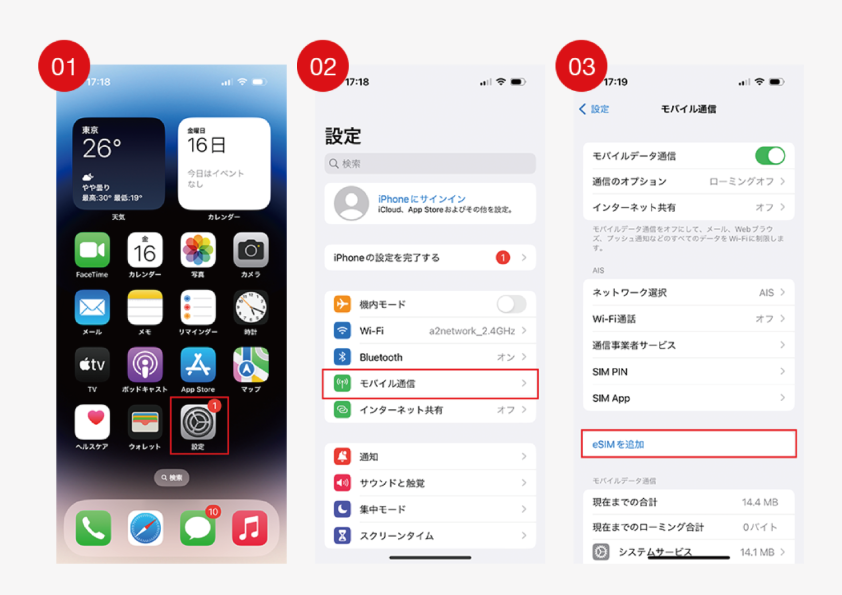
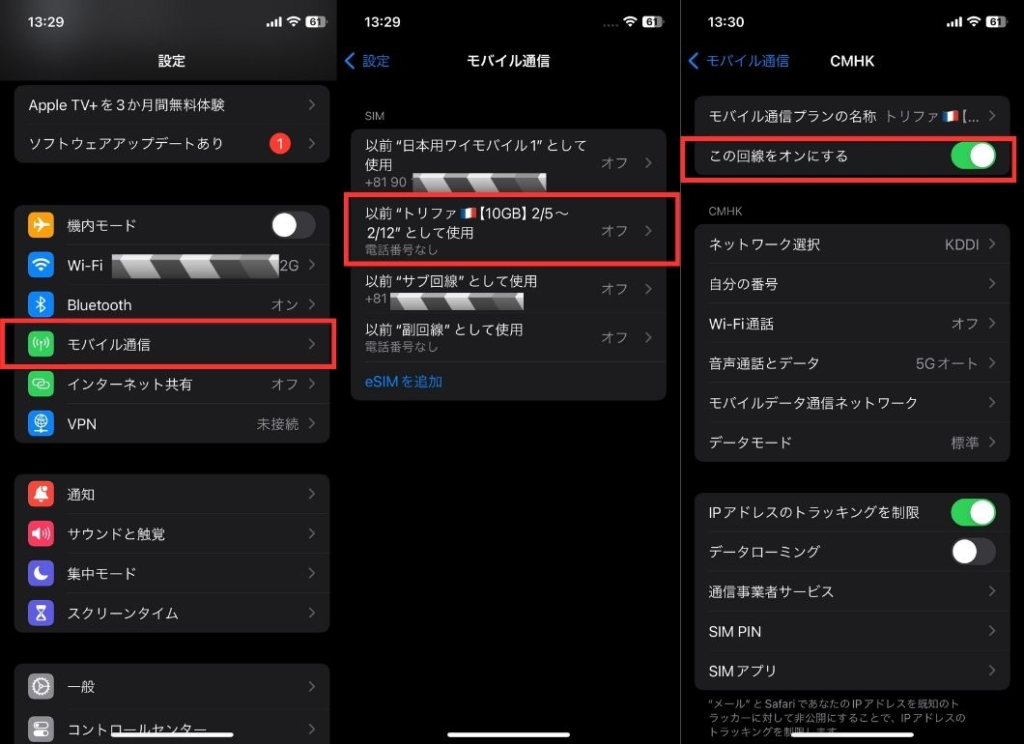
eSIMの基本情報
eSIM(Embedded SIM)は、スマートフォンに内蔵されたデジタルSIMであり、物理的なSIMカードを必要としません。
この技術により、ユーザーはSIMカードを挿入する手間を省き、よりスムーズに通信サービスを利用できるようになります。
eSIMは、通信事業者が提供するプランをオンラインで簡単にアクティベートできるため、特に旅行者にとって便利な選択肢となっています。
eSIMの利点は多岐にわたります。まず、物理的なSIMカードを使用しないため、紛失や破損のリスクが大幅に減少します。
また、オンラインでの迅速な開通が可能で、手続きが簡素化されているため、特に急な旅行や出張時に非常に便利です。
さらに、デュアルSIM機能を活用することで、1台のスマートフォンで複数の通信プランを利用できる点も大きな魅力です。
海外旅行でのeSIMの利用が増えている理由は、現地でのSIMカード購入やWiFiルーターのレンタルが不要で、手軽に通信環境を整えられるからです。
旅行者は、到着後すぐにeSIMを設定することで、スムーズにインターネットに接続でき、地図や翻訳アプリを利用することができます。この利便性は、特に観光地での情報収集や連絡手段の確保において重要です。
eSIMは、iPhone XS以降のモデルや多くのAndroid端末で利用可能です。
これにより、幅広いユーザーがこの新しい技術を活用できるようになっています。特に、最新のスマートフォンではeSIMの機能が標準装備されているため、ユーザーは手軽にeSIMを利用した通信プランに切り替えることができます。
eSIMを利用するためには、SIMロックが解除されていることが前提条件となります。
これにより、ユーザーは自由に通信事業者を選択し、最適なプランを利用することが可能です。
また、eSIM対応の端末であるかどうかを事前に確認することも重要です。
これらの条件を満たすことで、海外旅行時における通信環境をより快適に整えることができます。
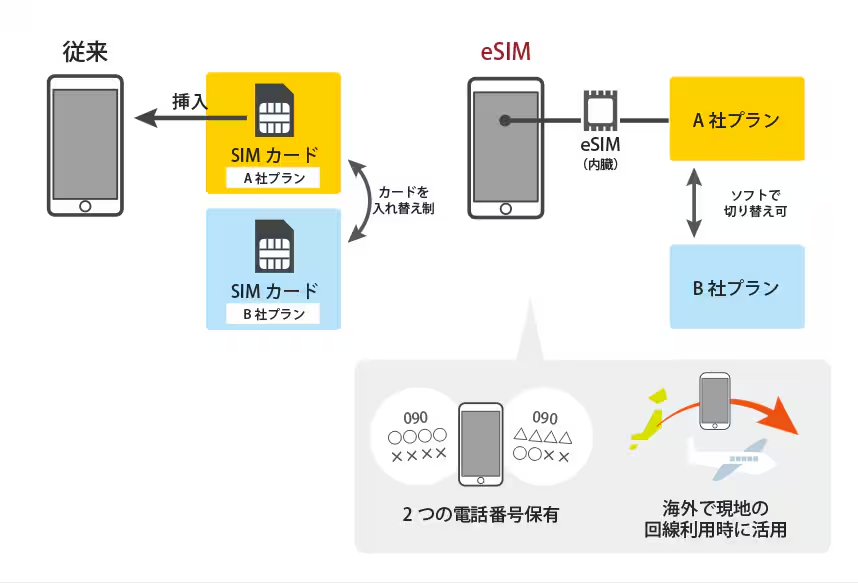
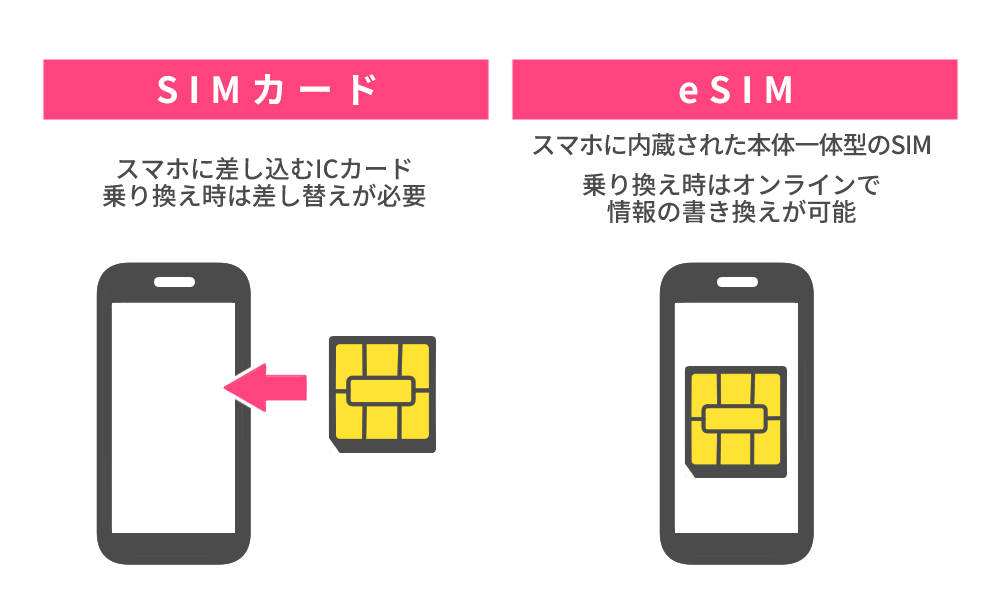
eSIMの設定手順
iPhoneでのeSIM設定は非常にシンプルです。まず、設定アプリを開き、「モバイル通信」を選択します。
次に、「モバイル通信プランを追加」をタップし、提供されたQRコードをスキャンします。
このQRコードは、契約した通信事業者から受け取ることができ、スキャン後にeSIMが自動的にインストールされます。
これにより、物理的なSIMカードを交換することなく、簡単にネットワークを切り替えることが可能です。
AndroidデバイスでのeSIM設定も同様に簡単です。
設定アプリを開き、「ネットワークとインターネット」を選択し、「モバイルネットワーク」をタップします。
ここで、QRコードをスキャンするオプションが表示されるので、契約した通信事業者から受け取ったQRコードを使用してeSIMをインストールします。
これにより、Androidユーザーも手軽にeSIMを利用できるようになります。
QRコードを使用する方法は、eSIMのインストールにおいて最も一般的な手段です。ユーザーは、契約した通信事業者からメールで送信されたQRコードを受け取り、それをスキャンすることでeSIMを簡単にインストールできます。
この方法は迅速で、特別な技術的知識を必要としないため、初心者でも安心して利用できます。
QRコードが利用できない場合、アクティベーションコードを使用してeSIMを設定することも可能です。
この方法では、通信事業者から提供されたアクティベーションコードを手動で入力することで、eSIMを有効化します。
特に、QRコードが手元にない場合や、他のデバイスでQRコードをスキャンできない状況で役立ちます。
eSIMの設定を行う際は、安定したWi-Fi環境で行うことが推奨されます。
Wi-Fi接続がないと、eSIMのプロファイルをダウンロードすることができず、設定が完了しない可能性があります。
したがって、設定を開始する前に、信頼できるWi-Fiネットワークに接続しておくことが重要です。
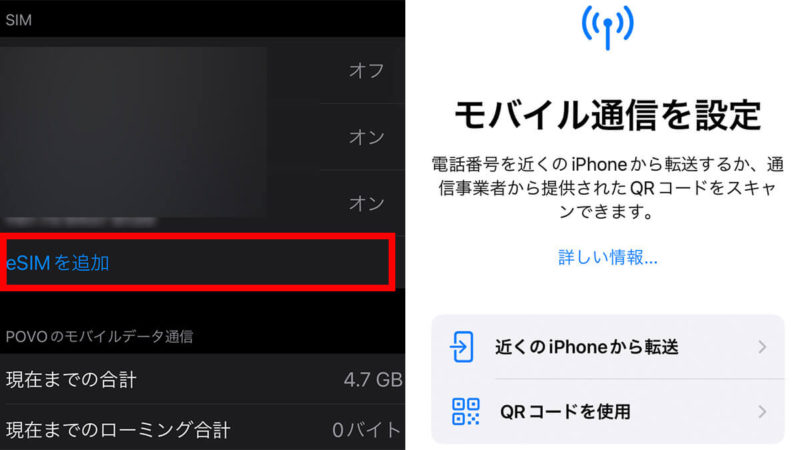
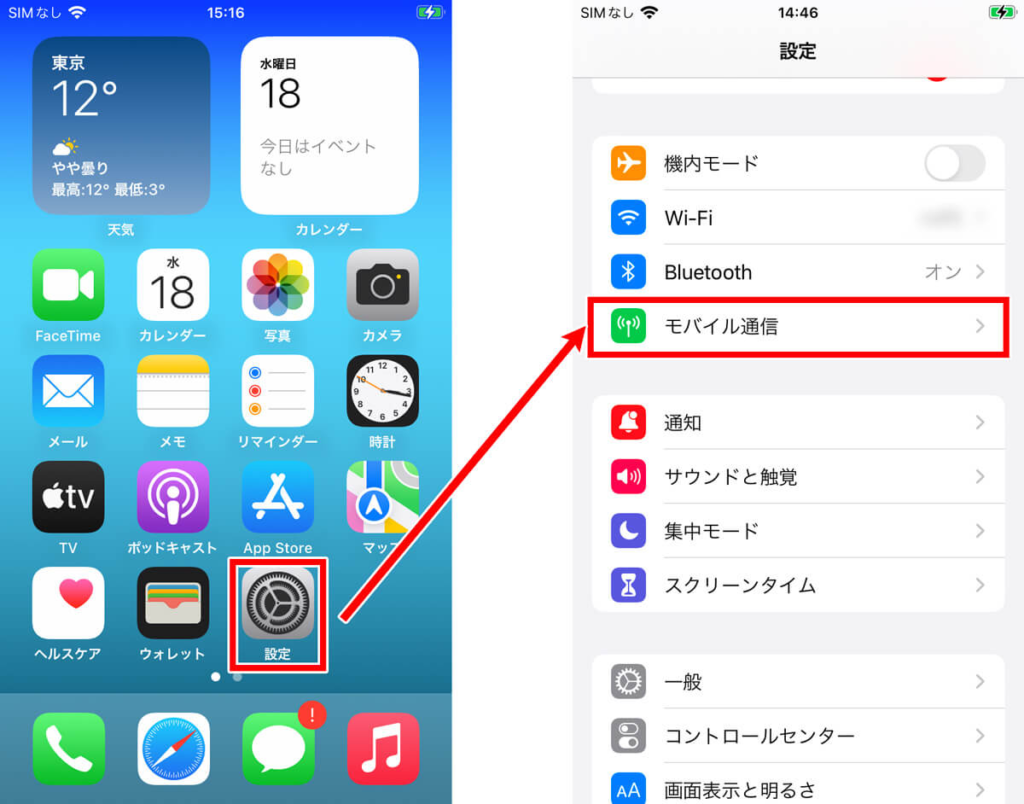
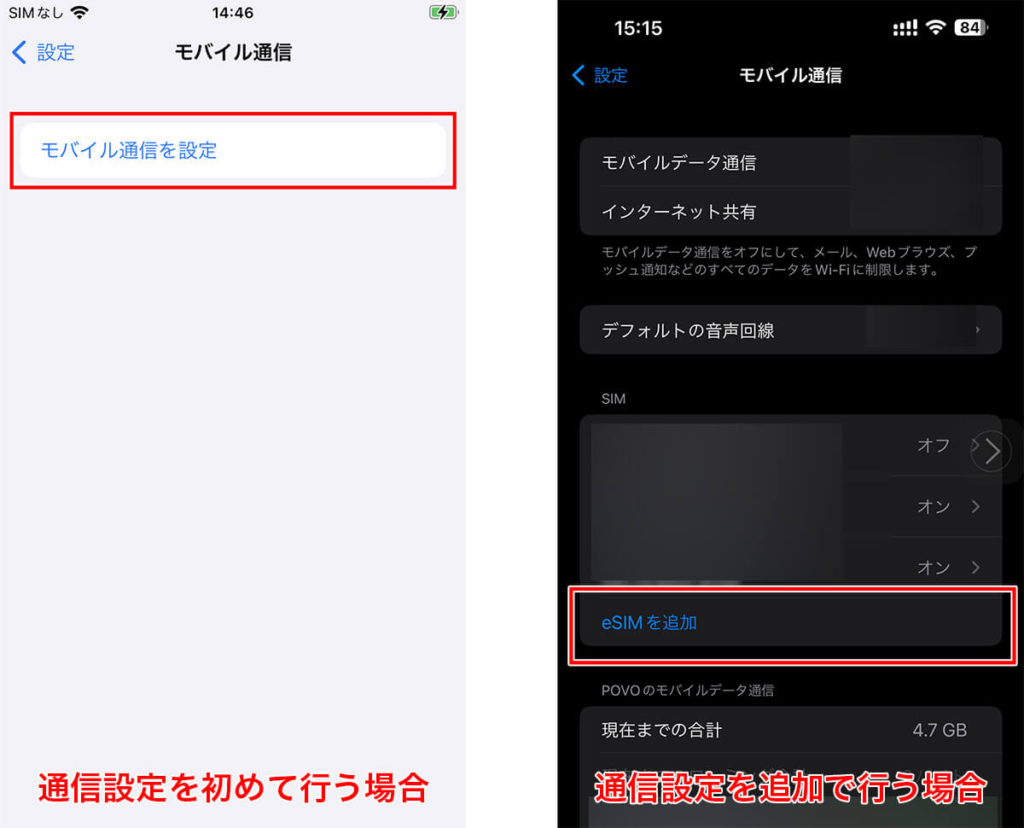
データローミングの設定
データローミングは、海外旅行や出張時に非常に重要な機能です。
これは、契約している携帯電話会社の通信エリア外で、他の通信事業者のネットワークを利用して通信を行う仕組みです。
これにより、異なる地域や国にいる間でも、インターネットや音声通話などの通信サービスを利用することが可能になります。
特に海外では、現地の通信キャリアのネットワークを利用することで、スムーズな通信が実現します。
iPhoneでデータローミングを有効にするには、まず「設定」アプリを開きます。次に「モバイル通信」を選択し、「通信のオプション」に進みます。
そこで「データローミング」をオンにすることで、海外でのインターネット接続が可能になります。
この設定を行うことで、現地の通信キャリアのネットワークを利用し、快適にデータ通信を行うことができます。
Androidデバイスでデータローミングを有効にする手順は、まず「設定」アプリを開き、「ネットワークとインターネット」を選択します。
次に「モバイルネットワーク」をタップし、「ローミング」をオンにします。
この設定を行うことで、海外でのデータ通信が可能となり、現地の通信キャリアのネットワークを利用してインターネットに接続できます。
データローミングをオンにすることで、海外でもインターネットや通信サービスを利用できるようになります。
これにより、旅行中でも地図アプリやSNSを活用することができ、非常に便利です。
しかし、データローミングを利用する際には、高額な通信費が発生する可能性があるため、注意が必要です。
特に、帰国後に思わぬ請求が来ることがあるため、事前にプランを確認しておくことが重要です。
高額な通信費を避けるためには、データローミングに対応したプランを事前に確認することが不可欠です。
多くの通信キャリアでは、海外でのデータローミングに特化したプランを提供しており、これを利用することでコストを抑えることができます。
例えば、特定のデータ容量まで定額で利用できるプランや、一定の料金で無制限にデータを使用できるオプションなどがあります。
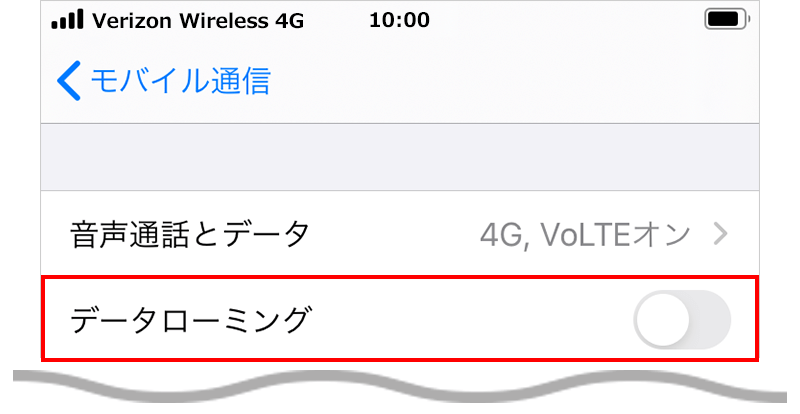
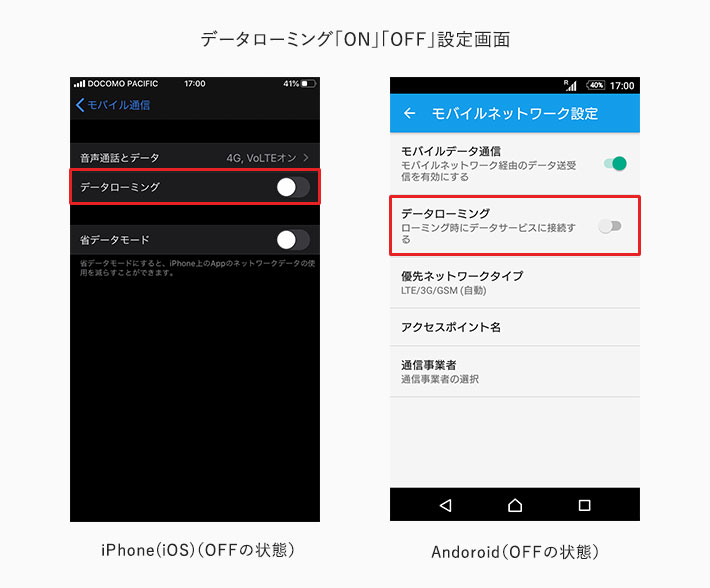
海外でのeSIM切り替え
日本でeSIMをインストールする際は、まず対応するプランを選び、QRコードをスキャンして設定を行います。
設定が完了したら、現地に到着した際にモバイルデータをオンにする準備が整います。
これにより、現地のネットワークにスムーズに接続できるようになります。特に、安定したWi-Fi環境でのインストールが推奨されます。
飛行機の中では、機内モードをオンにすることが法律で定められています。
この状態では、すべての通信が遮断されるため、日本のSIMのモバイルデータをオフにしておくことが重要です。
これにより、誤って高額なデータローミング料金が発生するリスクを回避できます。
現地に到着したら、まず設定画面を開き、eSIMのモバイルデータをオンにします。これにより、現地のインターネットに接続できるようになります。
また、必要に応じてデータローミングもオンにすることで、より広範囲なネットワーク接続が可能になります。
eSIMの切り替えタイミングは、現地の空港に到着した後が推奨されます。これにより、飛行中に誤ってデータ通信が発生するリスクを避けることができます。
特に、空港に着いてからの切り替えは、スムーズな接続を実現するための最適な方法です。
eSIMのデータプランによっては、データローミングをオンにする必要があります。
プラン購入時に注意書きがある場合は、必ず確認しておきましょう。これにより、現地でのインターネット接続がスムーズに行えるだけでなく、予期しない通信料の発生を防ぐことができます。
eSIM利用時の注意点
eSIMのQRコードは一度しかスキャンできないため、特に注意が必要です。QRコードを誤って削除してしまうと、再度スキャンすることができなくなり、eSIMの利用ができなくなります。
したがって、QRコードは安全な場所に保管し、必要な時にのみスキャンすることが重要です。設定は通常、安定したWi-Fi環境で行うことが推奨されており、これによりスムーズにインストールが完了します。
データローミングをオンにしたままにすると、高額な通信費が発生する可能性があります。
特に海外旅行中は、意図せずにデータ通信が行われることが多いため、必要に応じてデータローミングをオフにすることを検討してください。
データローミングは、現地の通信キャリアのネットワークを利用する機能ですが、これをオフにすることで、予期しない料金の発生を防ぐことができます。
現地の通信事業者がサポートする通信方式や周波数が、自分の携帯電話と互換性があるか確認することが重要です。
特に、eSIMを利用する際には、SIMロックが解除されているかどうかも確認しておく必要があります。
これにより、現地の通信環境でスムーズにインターネット接続ができるようになります。事前に互換性を確認しておくことで、トラブルを未然に防ぐことができます。
eSIMの設定は、安定したWi-Fi環境で行うことが推奨されます。これにより、インストール中の接続が途切れることなく、スムーズに設定を進めることができます。
特に、QRコードを使用してeSIMをインストールする場合、安定したインターネット接続が必要です。設定手順を正確に実行することで、トラブルを避け、快適にeSIMを利用することができます。
トラブルが発生した場合は、すぐにサポートに連絡することが重要です。特に、eSIMを削除しないように注意してください。
削除してしまうと、再度インストールすることができなくなる場合があります。サポートチームは、問題解決のための手助けをしてくれるため、安心して連絡を取りましょう。事前に必要な情報を準備しておくと、スムーズに対応してもらえるでしょう。